Windows10系统谷歌浏览器崩溃了的修复方法
时间:2023-03-22 09:46:38来源:装机助理重装系统www.zhuangjizhuli.com作者:由管理员整理分享
近日有Windows10系统用户来反映,在使用电脑谷歌浏览器时遇到了,电脑访问页面浏览器崩溃的情况,针对这一情况,该如何解决呢?其实可以分别通过设置注册表数据、开启谷歌浏览器硬件加速功能以及关闭谷歌浏览器进程解决即可,对此下面小编就来介绍一下电脑谷歌浏览器崩溃了的修复方法吧。
第一种方法:设置注册表
1、首先,按Win+R组合快捷键,在打开运行窗口,在框中输入regedit,在点击确定按钮或按回车;
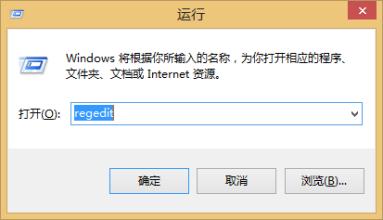
2、然后,在注册表页面依次点击HKEY_LOCAL_MACHINESOFTWAREGoogleChrome;
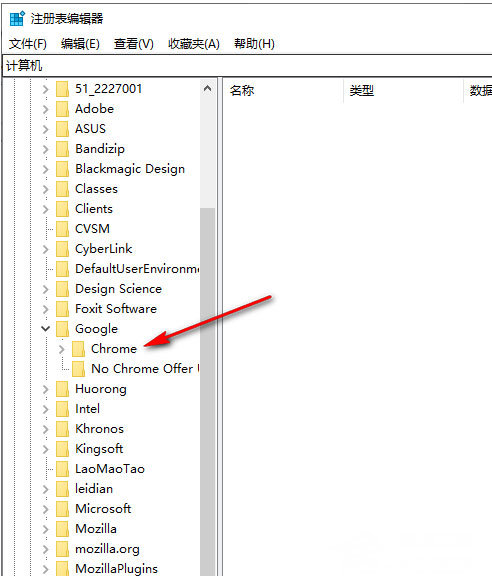
3、在右侧的页面上用鼠标右键进行点击选择新建,再选择DWORD 32位,并且在新建时将名称改为renderercodelntegrityenabled;
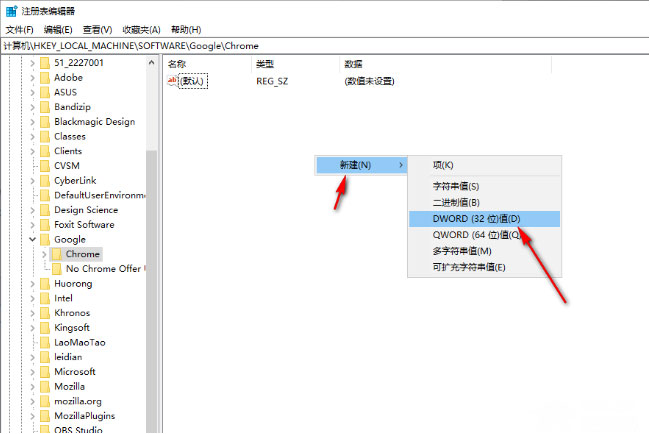
4、在将新建好的文件双击一下,在弹出的窗口中将数值数据的框中输入0即可;
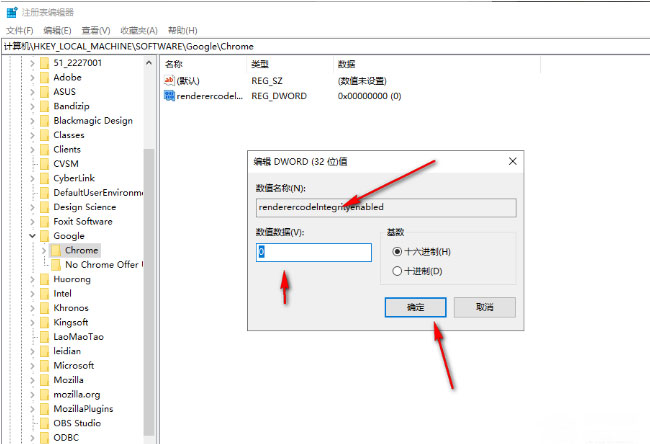
5、最后再重新启动谷歌浏览器即可恢复正常了。
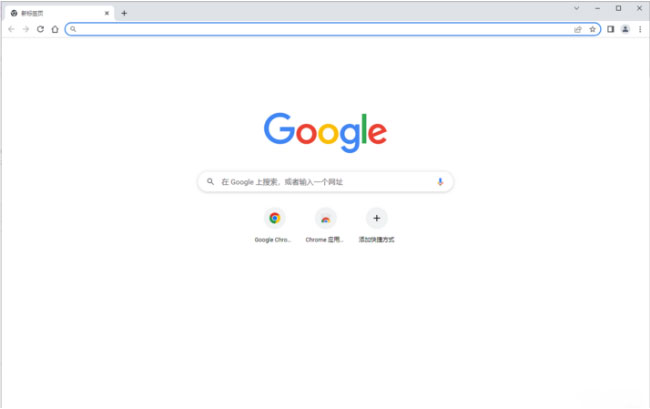
第二种方法:开启硬件加速模式
1、首先,在谷歌浏览器的页面中,在点击右上角的…图标,在下拉框选择设置;
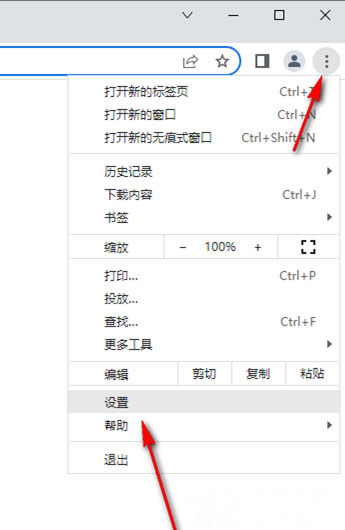
2、然后,在设置页面中,再将左侧的系统选项点击一下,在右侧就会显示出几个选项,在选择其中的硬件加速选项,最后再将其后面的开关按钮点击打开即可。
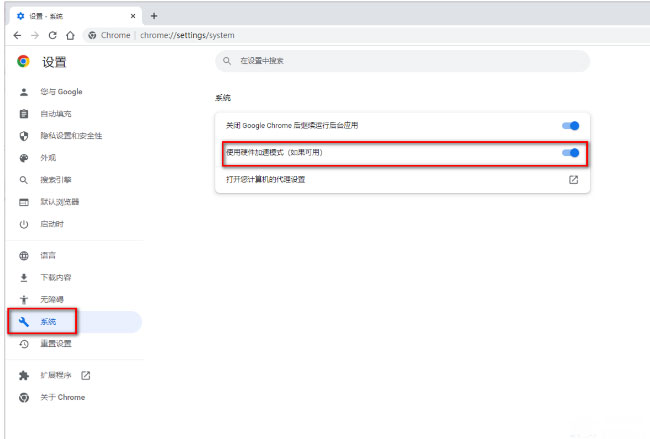
第三种方法:结束谷歌浏览器进程
1、首先,使用鼠标在下方的任务栏空白地方进行右键点击,就会弹出一个菜单选项,在选择任务管理器选项进入即可;
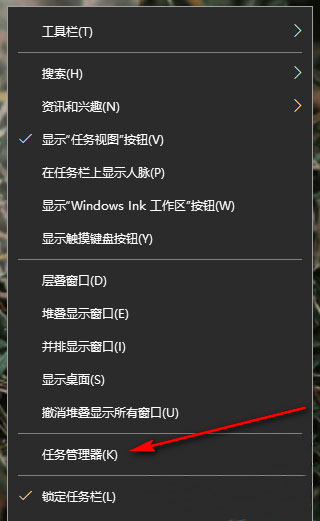
2、然后,在进入到进程页面中,将谷歌浏览器程序找到,用鼠标右键将其点击一下,在打开的菜单选项中选择结束进程即可,最后再重新再启动谷歌浏览器即可。
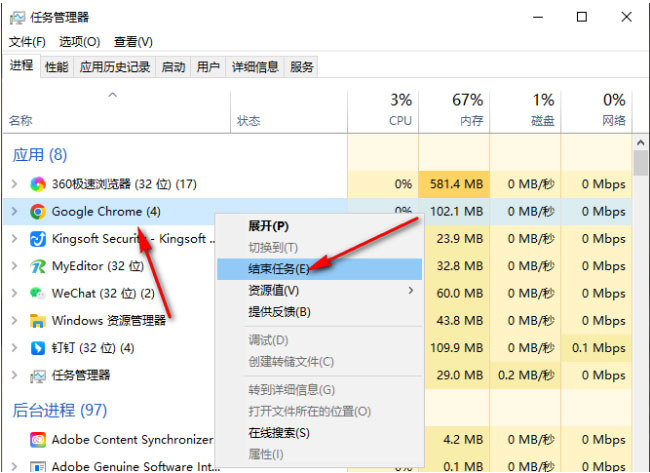
以上就是有关于电脑谷歌浏览器崩溃了的修复方法的全部内容了,如果想要了解更多的教程,请继续关注装机助理一键备份还原系统教程吧。
第一种方法:设置注册表
1、首先,按Win+R组合快捷键,在打开运行窗口,在框中输入regedit,在点击确定按钮或按回车;
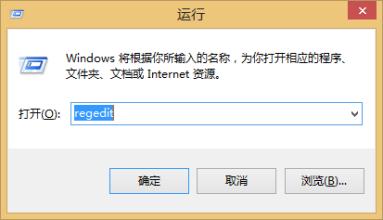
2、然后,在注册表页面依次点击HKEY_LOCAL_MACHINESOFTWAREGoogleChrome;
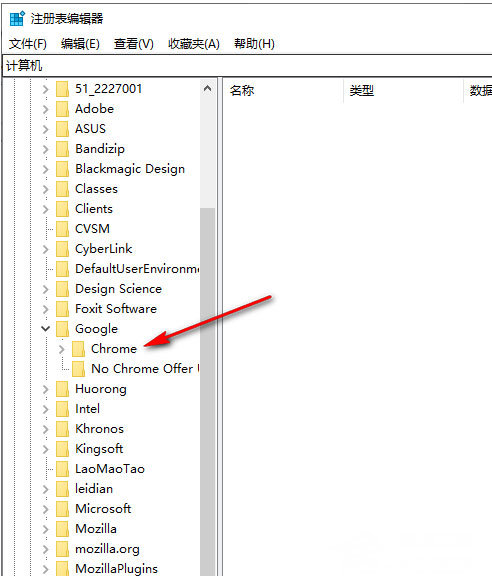
3、在右侧的页面上用鼠标右键进行点击选择新建,再选择DWORD 32位,并且在新建时将名称改为renderercodelntegrityenabled;
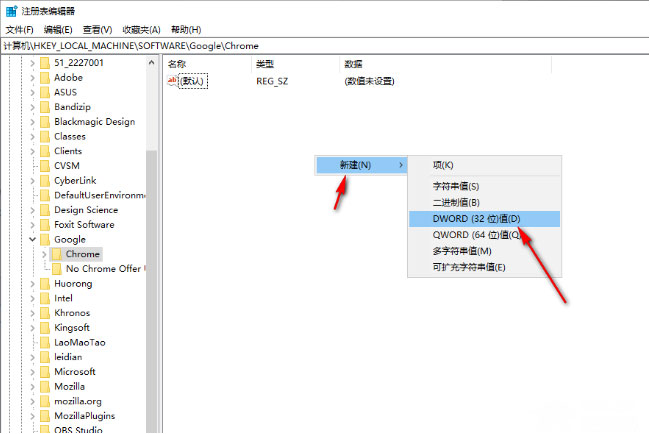
4、在将新建好的文件双击一下,在弹出的窗口中将数值数据的框中输入0即可;
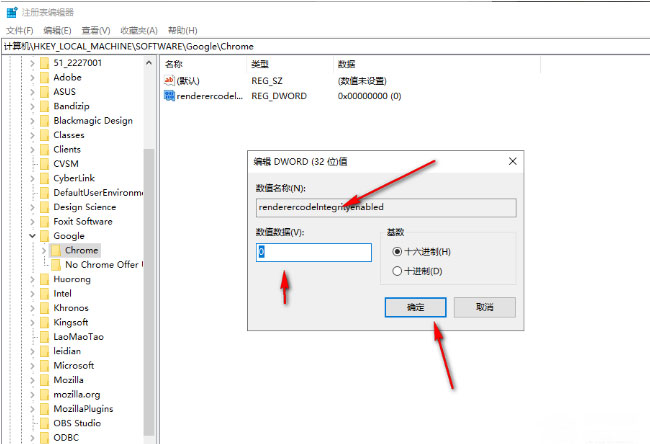
5、最后再重新启动谷歌浏览器即可恢复正常了。
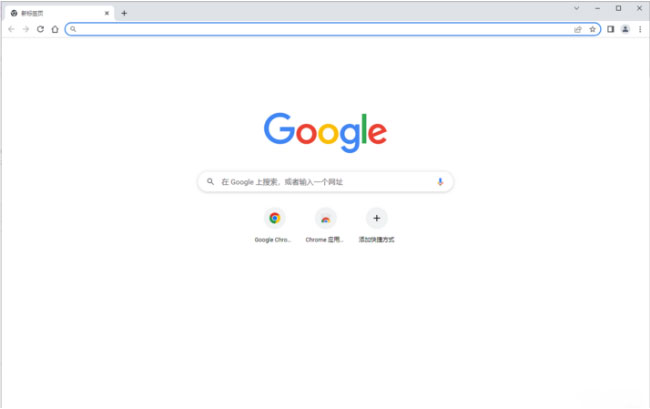
第二种方法:开启硬件加速模式
1、首先,在谷歌浏览器的页面中,在点击右上角的…图标,在下拉框选择设置;
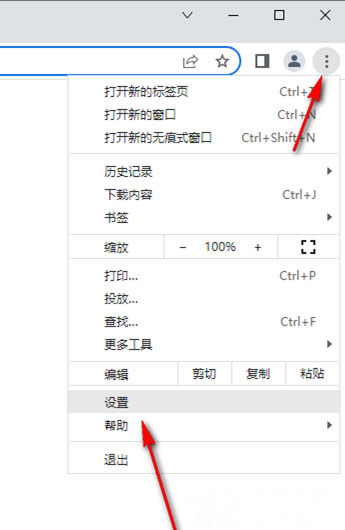
2、然后,在设置页面中,再将左侧的系统选项点击一下,在右侧就会显示出几个选项,在选择其中的硬件加速选项,最后再将其后面的开关按钮点击打开即可。
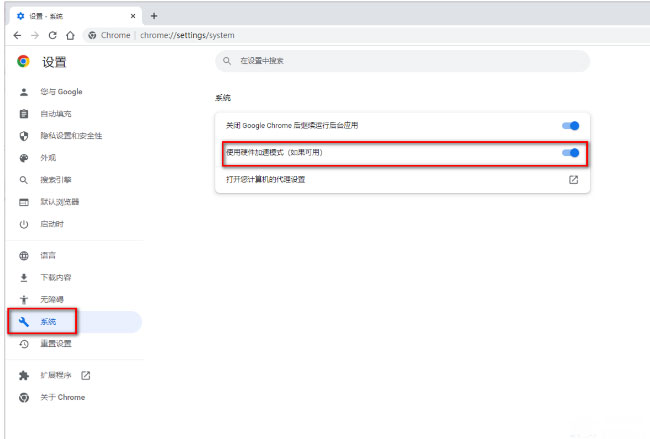
第三种方法:结束谷歌浏览器进程
1、首先,使用鼠标在下方的任务栏空白地方进行右键点击,就会弹出一个菜单选项,在选择任务管理器选项进入即可;
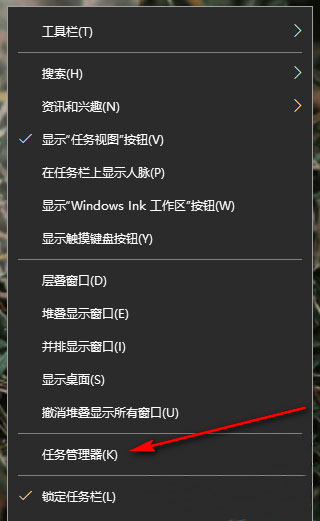
2、然后,在进入到进程页面中,将谷歌浏览器程序找到,用鼠标右键将其点击一下,在打开的菜单选项中选择结束进程即可,最后再重新再启动谷歌浏览器即可。
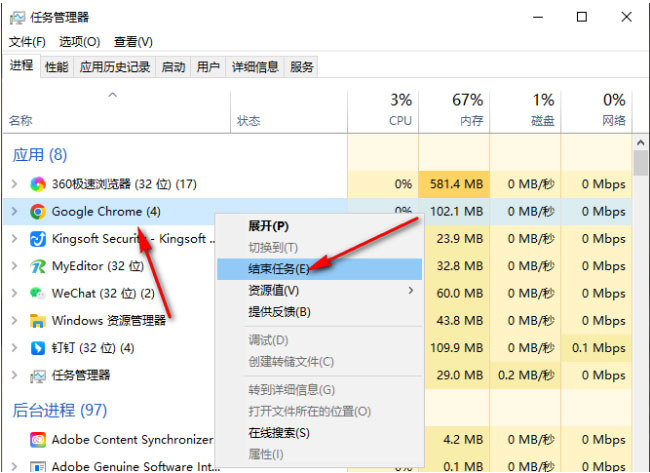
以上就是有关于电脑谷歌浏览器崩溃了的修复方法的全部内容了,如果想要了解更多的教程,请继续关注装机助理一键备份还原系统教程吧。
分享到:
